Pendahuluan
iOS 17 dilengkapi dengan fitur-fitur menarik, namun beberapa pengguna mengalami kesulitan mengaktifkan pelacakan aplikasi. Dengan pengaturan privasi yang kuat di iOS, menavigasi pengaturan ini mungkin terasa rumit. Baik Anda mencoba memberikan izin untuk personalisasi yang lebih baik atau memerlukan kejelasan mengapa opsi tidak aktif, menyelesaikan masalah “tidak dapat mengaktifkan izinkan pelacakan” di iOS 17 sangat penting untuk mengoptimalkan perangkat Anda. Panduan ini akan memandu Anda menghadapi tantangan ini untuk meningkatkan pengalaman smartphone Anda.
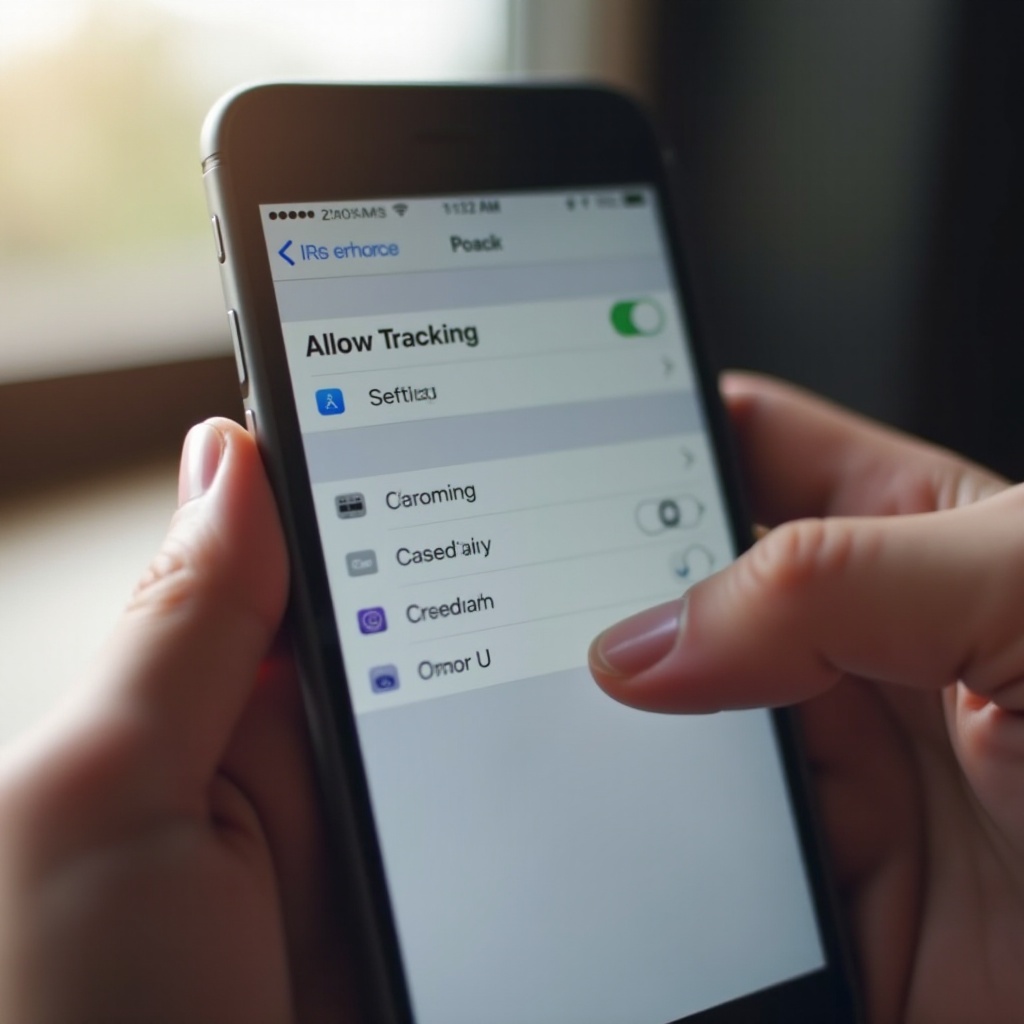
Memahami Fitur Pelacakan Aplikasi iOS 17
Dalam upaya berkelanjutan untuk meningkatkan privasi pengguna, Apple memperkenalkan kontrol yang diperbaiki atas pelacakan data di iOS 17. Fitur ini memberi pengguna kekuatan untuk memutuskan bagaimana, kapan, dan aplikasi mana yang dapat melacak aktivitas mereka. Dengan mengaktifkan pelacakan aplikasi, pengguna dapat memperoleh manfaat dari iklan yang dipersonalisasi. Namun, perubahan halus di iOS 17 dibandingkan dengan versi sebelumnya mungkin membingungkan pada pandangan pertama.
Mengapa Anda Mungkin Mengalami Masalah dalam Mengaktifkan Pelacakan
Berbagai faktor dapat menghambat pengaktifan fitur izinkan pelacakan di iOS 17. Memahami hal ini dapat menyederhanakan dan mempercepat proses pemecahan masalah.
Pembatasan Sistem dan Pembaruan Perangkat Lunak
Jika perangkat Anda adalah ponsel korporat atau di bawah kontrol orang tua, mungkin ada batasan tertentu yang menonaktifkan pelacakan secara default. Selain itu, menggunakan versi iOS yang usang dapat menyebabkan masalah kompatibilitas, yang menghambat akses ke fitur lengkap. Pembaruan reguler sangat penting untuk mempertahankan kinerja optimal.
Izin Khusus Aplikasi
Aplikasi individu tidak secara otomatis memiliki izin untuk melacak data pengguna. Pengaturan setiap aplikasi mungkin memerlukan penyesuaian manual, karena pengembang perlu meminta izin, dan pengguna harus secara eksplisit memberikannya. Pendekatan ini memastikan bahwa tidak ada aplikasi yang menerima akses menyeluruh ke data Anda tanpa persetujuan.
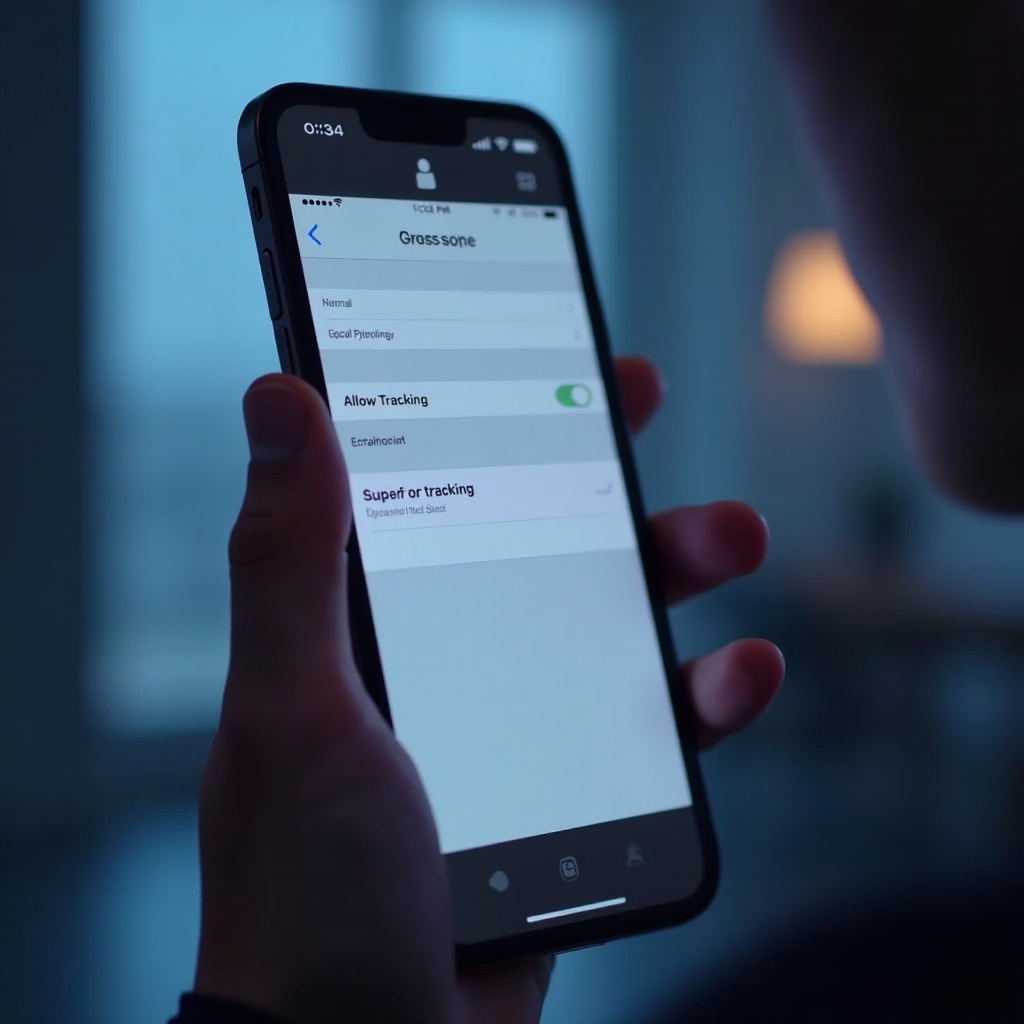
Panduan Langkah-demi-Langkah untuk Mengaktifkan Izinkan Pelacakan di iOS 17
Berikut adalah panduan terperinci untuk mengaktifkan pelacakan di perangkat Anda.
Memverifikasi Pengaturan Sistem
- Perbarui iOS Anda: Buka Pengaturan > Umum > Pembaruan Perangkat Lunak dan instal pembaruan apa pun.
- Periksa Pembatasan: Arahkan ke Pengaturan > Waktu Layar > Pembatasan Konten & Privasi. Pastikan “Izinkan Perubahan” untuk Pelacakan Aplikasi diaktifkan.
Menyesuaikan Izin Aplikasi
- Buka Pengaturan: Pergi ke Privasi > Pelacakan.
- Alihkan Permintaan Aplikasi: Jika tersedia, alihkan ‘Izinkan Aplikasi Meminta Pelacakan’ ke AKTIF.
- Kelola Pengaturan Khusus Aplikasi: Tinjau menu Pelacakan untuk memastikan bahwa permintaan aplikasi sesuai dengan preferensi Anda.
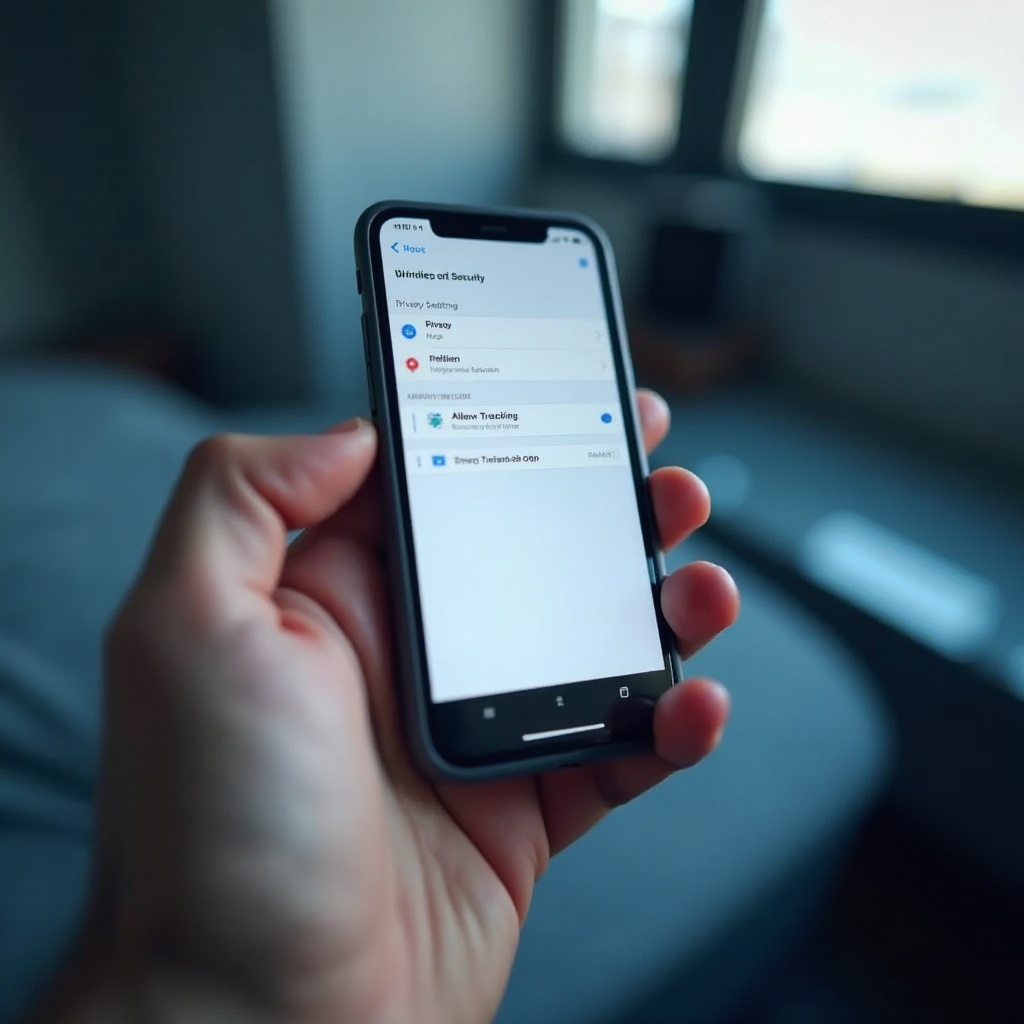
Tips Pemecahan Masalah Lanjutan
Jika masalah berlanjut setelah mengikuti langkah-langkah ini, pemecahan masalah yang lebih mendalam mungkin diperlukan.
Memulai Ulang dan Mengatur Ulang Perangkat
Seringkali, memulai ulang iPhone Anda dapat menyelesaikan masalah kecil. Tekan tombol daya dan geser untuk mematikan, kemudian nyalakan ulang perangkat Anda dan periksa kembali pengaturan pelacakan. Jika masalah tetap ada, mengatur ulang semua pengaturan sambil mempertahankan data dapat membantu. Buka Pengaturan > Umum > Transfer atau Atur Ulang iPhone > Atur Ulang > Atur Ulang Semua Pengaturan.
Menggunakan Alat Diagnostik
- Diagnostik & Penggunaan: Akses Pengaturan > Privasi & Keamanan > Analitik & Peningkatan.
- Tinjau Laporan: Periksa log untuk menentukan aplikasi yang menyebabkan masalah dan cari pembaruan atau pertimbangkan alternatif.
- Aplikasi Pihak Ketiga: Aplikasi diagnosa pihak ketiga yang terpercaya dapat membantu mengidentifikasi konflik perangkat lunak.
Kapan Menghubungi Dukungan Apple
Ketika semua langkah lain gagal, menghubungi Dukungan Apple dapat menjadi pilihan terbaik Anda. Masalah berkelanjutan dengan mengaktifkan pelacakan aplikasi mungkin berasal dari masalah teknis yang kompleks. Teknisi Apple dapat memberikan wawasan atau solusi yang mungkin tidak segera jelas. Berikan deskripsi lengkap tentang masalah Anda untuk memfasilitasi bantuan yang cepat.
Kesimpulan
Menyelesaikan masalah “tidak dapat mengaktifkan izinkan pelacakan” di iOS 17 tidak perlu rumit. Dengan memahami potensi hambatan, memverifikasi pengaturan dengan cermat, dan menjalankan strategi pemecahan masalah menyeluruh, Anda dapat mengatasi masalah tersebut. Jika kesulitan tetap ada, dukungan profesional Apple siap membantu. Dengan gangguan ini di belakang Anda, dapatkan kontrol penuh atas pengaturan privasi Anda dan nikmati pengalaman yang dapat disesuaikan yang ditawarkan iPhone Anda.
Pertanyaan yang Sering Diajukan
Bagaimana cara mengatur ulang pengaturan privasi di iOS 17?
Untuk mengatur ulang pengaturan privasi, buka Pengaturan > Umum > Atur Ulang > Atur Ulang Lokasi & Privasi. Sesuaikan pengaturan setelah pengaturan ulang jika diperlukan.
Apa yang harus saya lakukan jika pembaruan aplikasi tidak menyelesaikan masalah?
Pastikan perangkat Anda menjalankan versi iOS terbaru dan konfirmasi tidak ada pembatasan sistem. Hubungi Dukungan Apple jika masalah tetap ada.
Apakah ada risiko privasi terkait mengaktifkan pelacakan aplikasi?
Mengaktifkan pelacakan dapat meningkatkan personalisasi tetapi juga membagikan data dengan pengiklan pihak ketiga. Evaluasi implikasi dan sesuaikan pengaturan berdasarkan tingkat kenyamanan Anda dalam berbagi data.
